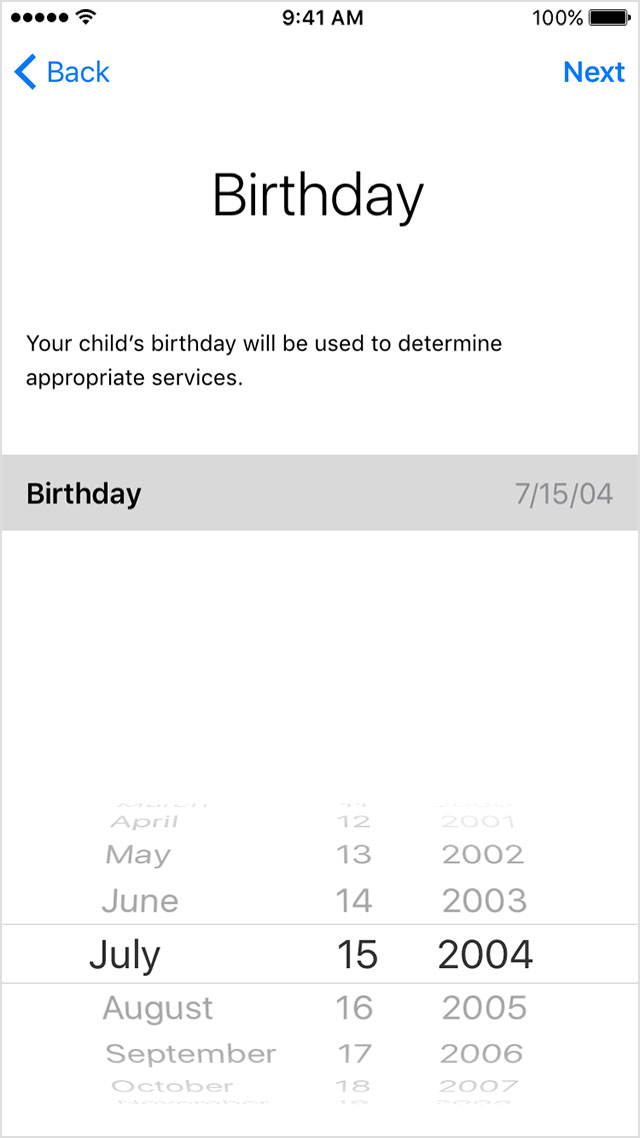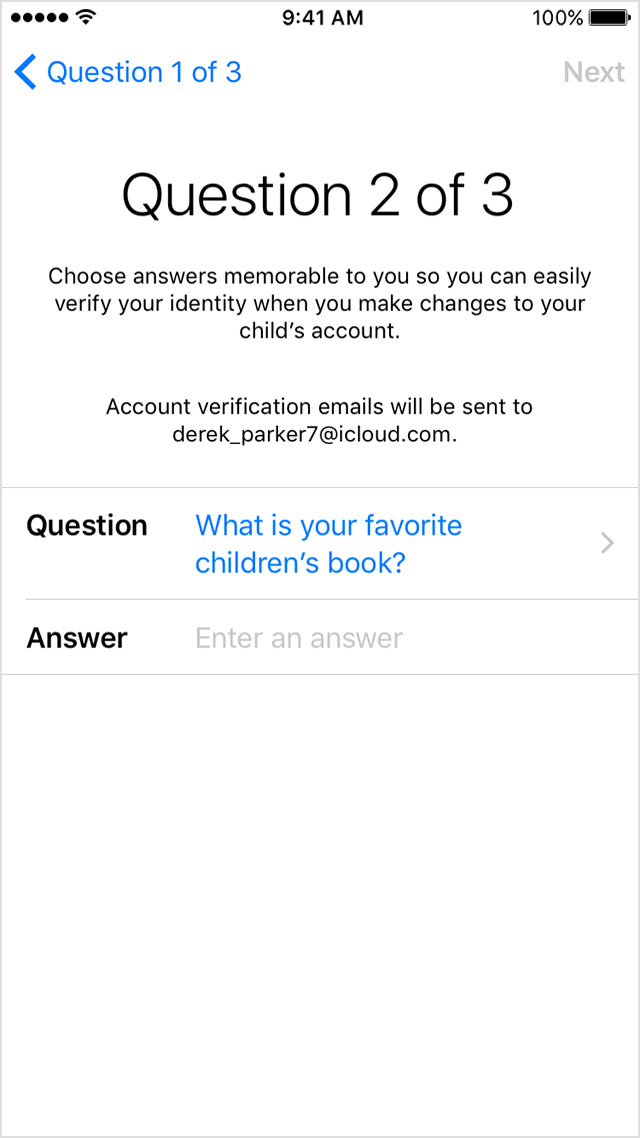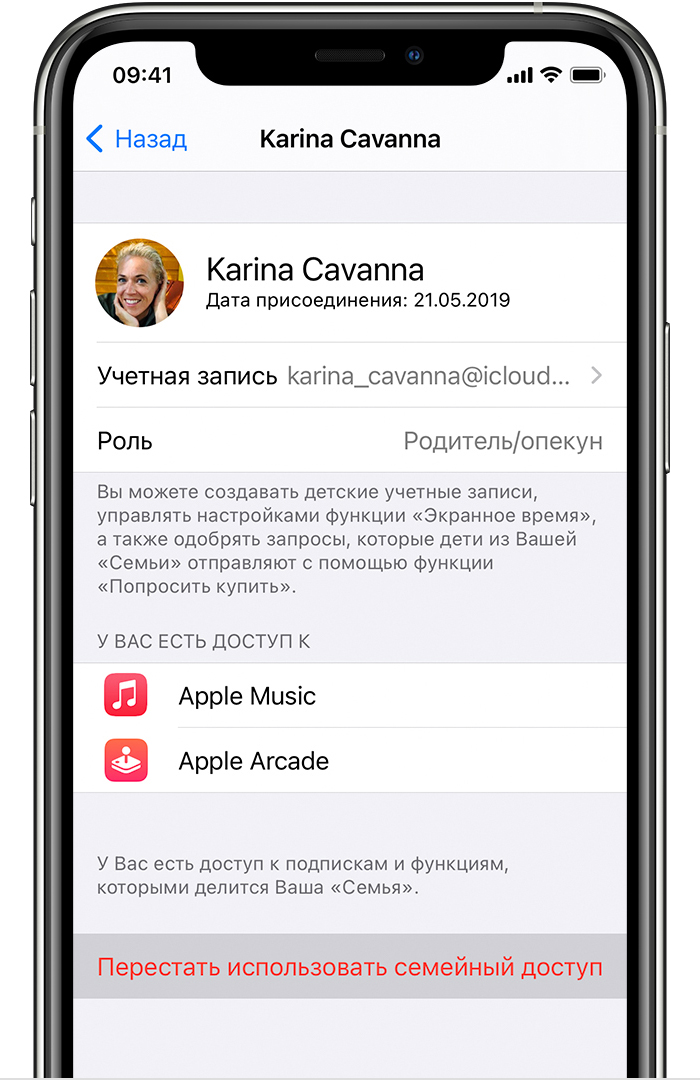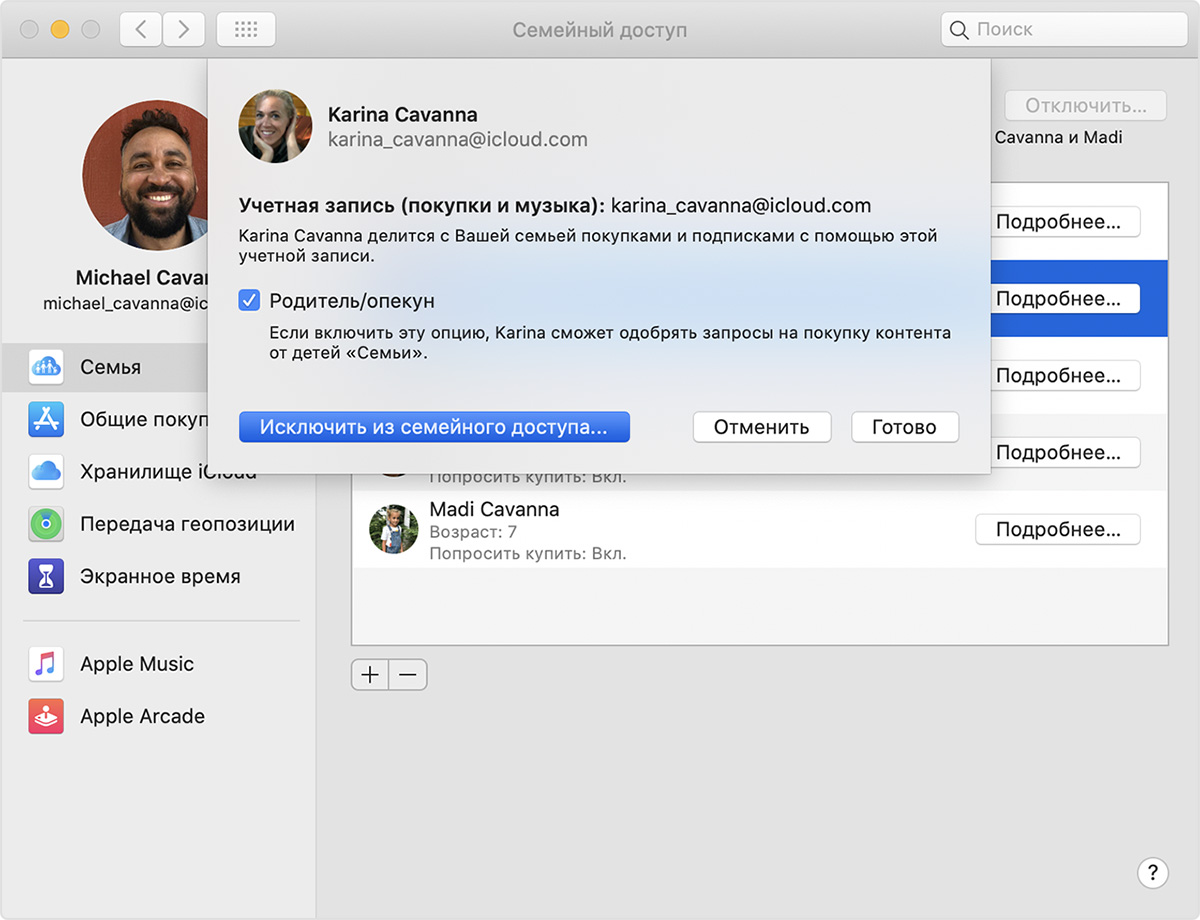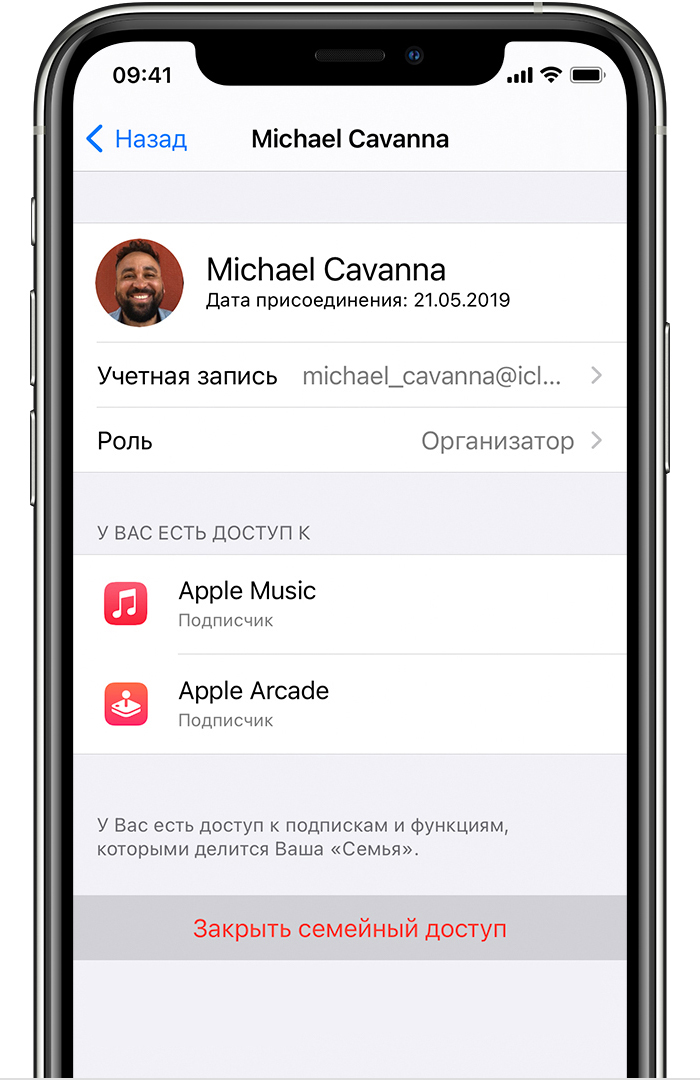- Выход из apple id на iphone ребенка
- Проверьте ваш способ оплаты
- Создать идентификатор Apple для вашего ребенка
- для iPhone, iPad или iPod
- Если у вашего ребенка Есть Игровой Центр счета
- Управление учетной записью вашего ребенка
- Как убрать ребенка из семьи
- Извлечение детей 13 лет и старше из семейного обмена
- Извлечение детей 13 и младше из семейного обмена
- После того, как ребенок удален из семейного обмена
- Удаление членов семьи из группы Семейного доступа на Mac
- Выход из семейного доступа
- Выход из группы семейного доступа
- На iPhone, iPad или iPod touch
- На компьютере Mac
- Удаление своей учетной записи из группы семейного доступа
- Исключение участников из группы семейного доступа
- На iPhone, iPad или iPod touch
- На компьютере Mac
- Роспуск группы семейного доступа
- На iPhone, iPad или iPod touch
- На компьютере Mac
- Что происходит, когда вы прекращаете совместный доступ?
Выход из apple id на iphone ребенка
Благодаря семейному доступу, вы можете создать идентификатор Apple для ребенка младше 13 лет.* Это позволяет им участвовать в разделении семейных и использовать другие сервисы Apple, такие как iCloud и iMessage, Facetime и игровой центр.
Для участия в обмене семье, все члены семьи должны иметь свой идентификатор Apple. Детей младше 13* не могу создать идентификатор Apple самостоятельно. Однако организатор может обеспечить семью проверяется согласие родителей и создать идентификатор Apple от имени ребенка в семейной группе.
Если у вашего ребенка уже есть Apple ID, вы можете добавлять его в группу семейного доступа и обновите свой адрес электронной почты, дата рождения, вопросы безопасностии многое другое.
Проверьте ваш способ оплаты
Прежде чем начать, убедитесь, что вы используете поддерживаемый способ оплаты. Вы можете проверить ваш способ оплаты из вашего идентификатора Apple учетной записи или в iTunes.
В соответствии с законами О защите конфиденциальности детей в интернете, вы используете CVV-код, проверочный код отправлен по SMS, или код безопасности от способа оплаты в рамках предоставления подтвержденный согласием родителей. Если у вас нет поддерживаемого способа оплаты, вам будет предложено сменить его на поддерживаемый способ оплаты , прежде чем вы сможете продолжить. Вы также можете узнать больше о том, как Apple использует вашу платежную информацию.
После создания ребенка Apple ID можно изменить на другой способ оплаты.
Создать идентификатор Apple для вашего ребенка
Используйте следующие шаги, чтобы создать идентификатор Apple для вашего ребенка, а затем добавить их в группу семейного доступа. После добавления ребенка в свою семью группой, они будут иметь свой собственный идентификатор Apple, что они могут использовать на любом устройстве Apple. Ваш адрес электронной почты является спасение адрес электронной почты для вашего ребенка счет, и вы можете использовать его с безопасностью вопросы, которые вы предоставили для сброса забытого пароля.
Если у ребенка уже есть игровой аккаунт-центр, но нет идентификатора Apple, вы не должны создать новую учетную запись для них. Просто ищите свой ник вместо.
для iPhone, iPad или iPod
- Перейдите в раздел Настройки > [ваше имя] > «Семейный доступ» > «добавить члена семьи» > создать ребенку аккаунт > Далее. Если вы используете iOS 10.2 или более ранней версии, перейдите в меню Настройки > iCloud > «семья».
- Введите день рождения вашего ребенка и нажмите Далее. Не забудьте ввести правильную дату.
- Отзыв о раскрытии конфиденциальных данных и нажмите согласен.
- Введите требуемую информацию для вашего способ оплаты и нажмите «Далее». Если у вас нет способа оплаты, вам нужно добавить один.
- Введите имя вашего ребенка, нажмите кнопку Далее и создать свой идентификатор Apple (username@icloud.com) и нажмите Далее. Коснитесь Создать.
- Следуйте инструкциям на экране, чтобы установить пароль, выбрать вопросы безопасности, и создать учетную запись вашего ребенка. Выбрать пароли и вопросы безопасности, которые вы можете вспомнить.
- Включить функцию запроса на покупку, чтобы утвердить всех в iTunes, книги Apple и приложение-Магазин покупки, совершенные вашим ребенком. Вы будете нести ответственность за все обвинения в свой счет. Нажмите «Далее».
- Ознакомьтесь с условиями и условия. Коснитесь Принять.
- Перейдите в меню Apple > «Системные настройки» > iCloud > и управлять семьей и нажмите кнопку .
- Выберите Создать идентификатор Apple для ребенка, который не имеет учетной записи и нажмите кнопку Продолжить.
- Введите день рождения вашего ребенка. Не забудьте ввести правильную дату.
- Введите идентификатор Apple вашего ребенка (username@icloud.com), фамилию, имя и пароль, затем нажмите кнопку Продолжить.
- Введите требуемую информацию для вашего способ оплаты и нажмите кнопку Согласен. Если у вас нет способа оплаты, вам нужно добавить один.
- Следуйте инструкциям на экране, чтобы установить пароль, выбрать вопросы безопасности, и создать учетную запись вашего ребенка. Выбрать пароли и вопросы безопасности, которые вы можете вспомнить. Вы получите подтверждение по электронной почте после создания идентификатора Apple.
Если у вашего ребенка Есть Игровой Центр счета
Если вы хотите добавить ребенка до 13 лет* то, что уже есть игровой аккаунт-центр, но нет идентификатора Apple, выполните следующие действия.
На вашем iPhone, iPad или iPod touch с iOS версии 10.3 или более поздней:
- Перейдите в раздел Настройки > [ваше имя] > Семейный доступ > добавить члена семьи.
- Введите детской игровой ник-центр.
- Следуйте инструкциям на экране.
На вашем Mac с macOS 10.12.4 или поздно:
- Выберите меню Apple > Системные настройки, а затем щелкните значок iCloud.
- Щелкните Управление Семьей.
- Нажмите , затем введите детский игровой центр НИКА.
- Следуйте инструкциям на экране.
Ребенок получает сообщение, введите свой игровой пароль центр. После того, как они введите свой пароль, ребенок является частью вашей группы семейного доступа.
Управление учетной записью вашего ребенка
Дети пользуются одной и той же семьи общие черты, что и другие члены семьи и, по умолчанию, можно открыть ту же музыку, фильмы, телепередачи, книги и приложения. Вы можете ограничить своему ребенку доступ на устройствах, которые они используют. Установить ограничения или родительский контроль на устройстве iOS, в iTunes, или на Mac.
Попросить купить включен по умолчанию для детей до 13 лет.* Если вы не хотите использовать функцию запроса на покупку, вы можете отключить его:
- На вашем iPhone, iPad или iPod касание, зайдите в Настройки > [ваше имя] > «Семейный доступ» и выберите имя ребенка. Если вы используете iOS 10.2 или более ранней версии, перейдите в меню Настройки > iCloud > «Семья» и выберите имя ребенка.
- На компьютере Mac выберите меню Apple > «Системные настройки» > iCloud > и управлять семьей, то выберите имя ребенка.
Если вы выключите функцию запроса на покупку, ребенок может начать покупки, которые оплачиваются в ваш способ оплаты без предварительного уведомления.
Ваш ребенок должен оставаться частью вашей семейной группе до 13 лет.* Однако, при необходимости, вы можете передать ребенка в другую семью.
*Возраст варьируется в зависимости от страны или региона.
FaceTime не доступен во всех странах или регионах.
Источник
Как убрать ребенка из семьи
Семейный обмен – это функция iOS, которая позволяет семьям делиться своими покупками в iTunes и App Store без необходимости платить за них несколько раз. Это удобно, полезно и довольно просто в настройке и использовании. Довольно легко, за исключением случаев, когда речь идет об одном: исключить детей из семейного обмена.
В одном сценарии Apple сделала очень трудным – и в одном случае, но не совсем, невозможным – прекращение семейного обмена для некоторых детей.
Извлечение детей 13 лет и старше из семейного обмена
Здесь нет проблем. Хорошая новость заключается в том, что детей в возрасте 13 лет и старше, включенных в вашу группу Family Sharing, можно легко удалить. Все, что вам нужно сделать, это выполнить те же шаги, чтобы удалить их, как и любого другого пользователя из вашей группы общего доступа.
Извлечение детей 13 и младше из семейного обмена
Здесь все становится сложнее. Apple не разрешает вам исключать ребенка из семейного возраста, не достигшего 13-летнего возраста (по крайней мере, в США. В других странах его возраст различен). После того, как вы добавили такого маленького ребенка в свою группу «Совместное использование семьи», он останется там – по крайней мере, до 13 лет.
Это означает, что если вы начали семейный доступ и добавили ребенка младше 13 лет, вы не сможете удалить его самостоятельно. Это странное и разочаровывающее ограничение, но есть несколько способов, которыми вы можете потенциально выйти из этой ситуации:
- Распустить семью. Не ваша реальная семья (это было бы довольно экстремальной реакцией!), ваша группа по обмену семьями. Если вы хотите, вы можете расформировать всю группу Family Sharing и начать заново. Когда вы это сделаете, просто не добавляйте ребенка младше 13 лет в группу, и все будет в порядке.
- Переведите ребенка в другую семью. Добавив ребенка в возрасте до 13 лет в Семейный доступ, вы не сможете его удалить, но можете перенести в другую группу Семейного обмена. Для этого организатору другой группы семейного обмена просто необходимо пригласить ребенка присоединиться к своей группе. Узнайте, как пригласить пользователей в раздел «Семейный доступ», на шаге 3 в разделе «Настройка общего доступа для семьи» для iPhone и iTunes.
Организатор вашей группы получит уведомление с просьбой одобрить передачу и, если они это сделают, ребенка. будет перемещен в другую группу. Таким образом, учетная запись Family Sharing не будет по-настоящему удалена, но больше не будет вашей ответственностью. - Позвони в Apple. Если перевод ребенка в другую группу Family Sharing невозможен, вам следует позвонить в Apple. Хотя Apple не дает вам возможности удалить ребенка из Family Sharing с помощью программного обеспечения, компания понимает ситуацию и может помочь.
Позвоните по номеру 1-800-MY-APPLE и поговорите с кем-нибудь, кто может оказать поддержку ICloud. Убедитесь, что у вас есть все нужные инструменты: адрес электронной почты для учетной записи ребенка, которого вы хотите удалить, и вашего iPhone, iPad или Mac, чтобы вы могли войти в свою учетную запись. Служба поддержки Apple проведет вас через процесс удаления ребенка, хотя официальное удаление может занять до 7 дней.
После того, как ребенок удален из семейного обмена
После удаления ребенка из вашей группы Family Sharing весь контент, который он загрузил на свое устройство от других пользователей Family Sharing, больше не будет использоваться. Он останется на их устройстве, пока не будет удален или выкуплен. Любой контент, передаваемый этим ребенком в семейную группу, в которую он больше не входит, таким же образом становится недоступным для других людей.
Источник
Удаление членов семьи из группы Семейного доступа на Mac
Организатор семьи может удалять людей из группы Семейного доступа. Удаленный пользователь может присоединиться к другой семейной группе или создать новую. Однако в течение года можно присоединяться не более чем к двум семейным группам. (Возвращение в семейную группу или создание новой семейной группы не учитывается.)
Удалить из семейной группы детей в возрасте до 13 лет невозможно (возрастной порог зависит от страны или региона). Однако можно переместить ребенка в другую группу с помощью Семейного доступа.
На Mac выберите меню Apple
> «Системные настройки», нажмите «Семейный доступ» 
Выберите члена семьи, нажмите кнопку «Удалить» 
Лицо, которое Вы удаляете из семьи, сохраняет покупки, оплаченные с помощью общей кредитной карты, но немедленно теряет доступ к другим общим ресурсам семьи.
Объекты других членов семьи более не появляются в разделе покупок iTunes Store, App Store и Apple Books.
Музыка с защитой DRM, фильмы, телепрограммы, книги и приложения, ранее загруженные членом семьи, более недоступны, если кто-либо еще самостоятельно купил их. Другие члены семьи не могут более использовать контент с защитой DRM, загруженный из коллекции бывшего члена семьи.
Покупки в приложениях становятся недоступными, если член семьи совершает их, используя приложение, отдельно купленное кем-то еще. Член семьи может восстановить доступ к покупкам в приложении, приобретя приложение.
Геопозиция устройства члена семьи не отображается, когда этот член семьи использует приложение «Локатор» на Mac, на сайте iCloud.com или на устройстве iOS или iPadOS.
Сведения об объединении подписок Apple см. в статье службы поддержки Apple Объединяйте отдельные подписки Apple с помощью Apple One.
Источник
Выход из семейного доступа
В этой статье описываются разные способы выхода и исключения из группы семейного доступа, а также объясняется, что происходит, когда вы прекращаете использовать функцию «Семейный доступ». Организатор семейного доступа может в любой момент исключить участников из группы семейного доступа или полностью распустить ее.
Самостоятельный выход из группы семейного доступа
Исключение другого пользователя из группы семейного доступа
Роспуск группы семейного доступа
Что происходит, когда вы прекращаете совместный доступ?
Выход из группы семейного доступа
Любой член семьи в возрасте 13 лет и старше* может самостоятельно выйти из группы семейного доступа. Если для вашей учетной записи включена функция «Экранное время», исключать вас должен организатор семейного доступа.
На iPhone, iPad или iPod touch
- Перейдите в меню «Настройки».
- Коснитесь своего имени, затем выберите пункт «Семейный доступ».
- Нажмите свое имя.
- Нажмите «Прекратить использование семейного доступа».
На компьютере Mac
- Выберите меню Apple () > «Системные настройки» и нажмите «Семейный доступ».
- Нажмите «Подробнее» рядом со своим именем.
- Нажмите «Выйти из семейного доступа».
Если у вас ОС macOS Mojave или более ранней версии, выберите меню Apple () > «Системные настройки» > iCloud и нажмите «Семейный доступ». Нажмите свое имя, затем нажмите кнопку «Удалить» (—).
При выходе из группы семейного доступа вы утрачиваете доступ ко всем покупкам или службам, совместно используемым ее участниками.
Удаление своей учетной записи из группы семейного доступа
Если ваш идентификатор Apple ID используется для общего доступа к покупкам в группе семейного доступа, в которой вы больше не хотите состоять, перейдите на страницу своей учетной записи Apple ID и удалите учетную запись из семейной группы. Перейдите на веб-страницу appleid.apple.com и выполните вход с идентификатором Apple ID и паролем для учетной записи, которую требуется удалить. В разделе «Семейный доступ» выберите «Удалить учетную запись» > «Удалить». После выхода из группы семейного доступа вы можете организовать свою группу семейного доступа или присоединиться к другой группе семейного доступа.
Исключение участников из группы семейного доступа
Организатор семейного доступа может исключить любого пользователя в возрасте 13 лет и старше* из группы семейного доступа. При необходимости можно перенести учетную запись ребенка в другую группу семейного доступа.
На iPhone, iPad или iPod touch
- Перейдите в меню «Настройки».
- Коснитесь своего имени, затем выберите пункт «Семейный доступ».
- Нажмите имя участника группы семейного доступа, чью учетную запись нужно исключить.
- Нажмите «Удалить этого пользователя ([имя члена вашей семьи])».
На компьютере Mac
- Выберите меню Apple () > «Системные настройки» и нажмите «Семейный доступ».
- Нажмите «Подробнее» рядом с именем участника группы семейного доступа, чью учетную запись нужно исключить.
- Нажмите «Исключить из семейного доступа».
Если у вас ОС macOS Mojave или более ранней версии, выберите меню Apple () > «Системные настройки» > iCloud и нажмите «Семейный доступ». Нажмите имя участника группы семейного доступа, чью учетную запись нужно исключить, затем нажмите кнопку «Удалить» (—) в левом нижнем углу.
Роспуск группы семейного доступа
Когда организатор семейного доступа отключает функцию «Семейный доступ», все члены семьи удаляются из группы одновременно. Если в группе семейного доступа есть дети младше 13 лет*, организатор семейного доступа не может распустить группу, пока не переведет ребенка в другую группу семейного доступа.
На iPhone, iPad или iPod touch
- Перейдите в меню «Настройки».
- Коснитесь своего имени, затем выберите пункт «Семейный доступ».
- Нажмите свое имя.
- Нажмите «Прекратить использование семейного доступа».
На компьютере Mac
- Перейдите в меню Apple () > «Системные настройки» и нажмите «Семейный доступ».
- Нажмите «Выключить», затем «Остановить семейный доступ».
Если установлена ОС macOS Mojave или более ранней версии:
- Выберите меню Apple () > «Системные настройки» > iCloud, затем щелкните «Семейный доступ».
- Нажмите свое имя как организатора.
- Нажмите кнопку «Удалить» (—) в левом нижнем углу.
Если вы создали группу семейного доступа до выпуска iOS 14, организатор хранит семейный календарь, напоминания и общий фотоальбом в своей учетной записи. Он может в любое время обмениваться содержимым с отдельными участниками группы семейного доступа. Узнайте, как предоставить общий доступ к календарям и напоминаниям.
Что происходит, когда вы прекращаете совместный доступ?
- Ваш идентификатор Apple ID удаляется из группы семейного доступа, вы теряете доступ к любым службам, которыми пользуется ваша семья, таким как семейная подписка на Apple Music или общий тарифный план хранилища iCloud.
- Общий доступ участников группы семейного доступа к вашей геопозиции прекращается, а ваши устройства удаляются из семейного списка «Найти iPhone».
- Если в группе семейного доступа настроен общий доступ к покупкам из iTunes, Apple Books и App Store, общий доступ к вашим покупкам незамедлительно прекращается, а вы теряете доступ к покупкам, совершенным другими участниками группы. Покупки, инициированные вами в составе группы семейного доступа, будут сохранены. Другие члены семьи не смогут использовать контент, загруженный из вашей коллекции.
- Контент, которым члены вашей семьи поделились ранее, не будет автоматически удаляться с вашего устройства. Можно приобрести его снова или удалить, чтобы освободить место на устройстве. Если вы загрузили приложение из истории покупок участника группы семейного доступа, а затем совершали покупки в приложении, для доступа к ним будет необходимо приобрести приложение самостоятельно.
- Если организатор семейного доступа создал ваш счет Apple Cash как часть семейного счета Apple Cash, ваш счет автоматически закрывается, а остаток переводится на счет Apple Cash организатора семейного доступа. Если вы являетесь организатором и распускаете группу семейного доступа, любые семейные счета Apple Cash, созданные для членов семьи, будут закрыты, а их остатки переведены на ваш счет.
- Если у вас есть часы Apple Watch, настроенные для члена семьи, вы не сможете управлять этими часами Apple Watch.
- Общий доступ участников группы семейного доступа к вашим фотоальбомам, календарям или напоминаниям будет невозможен. Если вы хотите по-прежнему использовать функцию «Семейный доступ» и при этом не делиться какими-либо материалами с членами семьи, можно отменить подписку на них в приложении «Фото», «Календари» или «Напоминания» на устройстве или на веб-сайте iCloud.com.
- Если вы используете Apple Card для семьи и покидаете группу семейного доступа, вы не удаляетесь автоматически из учетной записи Apple Card для семьи. Узнайте, как удалить себя или участника из общей учетной записи Apple Card.
* Возраст зависит от страны или региона. Младше 14 лет в Австрии, Болгарии, Испании, Италии, на Кипре и в Литве. Младше 15 лет в Греции, Франции и Чехии. Младше 16 лет в Бразилии, Венгрии, Германии, Ирландии, Косово, Лихтенштейне, Люксембурге, Нидерландах, Польше, Португалии, Румынии, Сингапуре, Словакии, Словении и Хорватии. Младше 13 лет во всех других странах.
Источник